Maak een GIF van een clip voor YouTube of een andere video
Soms is het een goed idee om loops te maken van je favoriete filmmomenten of zelfs je privévideo's, waarom niet. Op deze manier kun je je eigen betekenisniveaus toevoegen, jezelf duidelijker uitdrukken en jezelf op je eigen specifieke manier portretteren.
Tegenwoordig kun je je GIF ontwerpen zonder ingewikkelde softwaretools of apps. Alles wat je nodig hebt is je favoriete browser met toegang tot internet en een snufje creativiteit.
U heeft dus een videoclip in gedachten die perfect geschikt is voor een geanimeerde afbeelding. Laten we nu eens kijken hoe u een maker kunt worden van uw eigen korte, nooit eindigende verhaal.
-
Upload je video
Om je filmclip toe te voegen, ga je naar Clideo's Video to GIF Maker. De service is beschikbaar in elke browser en op elk apparaat:Mac, Windows, iOS, Android, enzovoort. Elk videobestandsformaat is hiervoor geschikt.
Als uw opname direct op uw apparaat staat, klikt u gewoon op de grote blauwe knop 'Bestand kiezen' om het uploaden te starten.
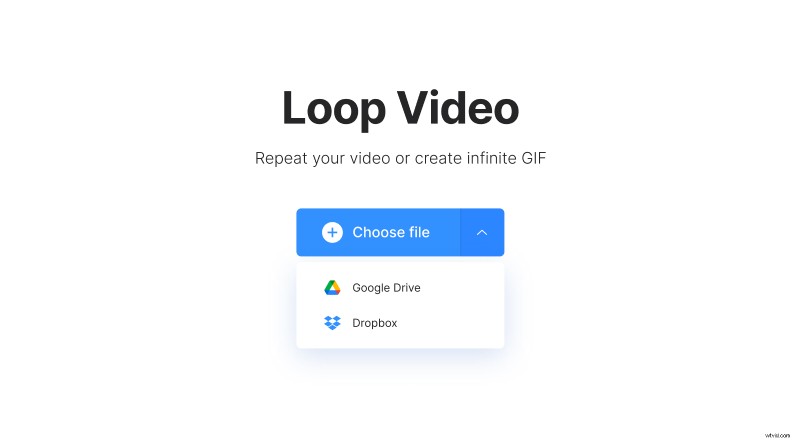
Je kunt ook toevoegen vanuit je Google Drive- of Dropbox-opslag, plaats de muisaanwijzer op de vervolgkeuzepijl om die optie te zien.
-
Maak je GIF
Zodra de video is verwerkt, ziet u het voorbeeld en een paar knoppen in het rechterdeelvenster. Om een GIF te maken, klik je op de allerlaatste knop met het pictogram "Infinity". Zo wordt uw animatie keer op keer herhaald. Houd er rekening mee dat geanimeerde afbeeldingen geen audio kunnen hebben, dus als er een track in het originele bestand was, wordt deze gedempt.
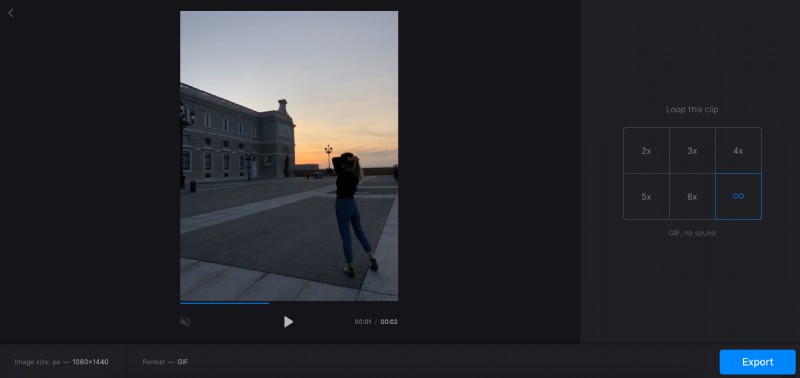
In het onderste deelvenster ziet u wat nuttige informatie over de uitkomstresolutie. Als je denkt dat het te groot is voor je behoeften, overweeg dan om eerst het formaat van de originele clip te wijzigen.
Druk op de knop "Exporteren" om je GIF klaar te krijgen.
-
Sla je geanimeerde afbeelding op
De transformatie duurt enkele ogenblikken. Kijk ten slotte eens of alles er perfect uitziet. Zo ja, klik dan op de knop "Downloaden" om het resultaat op uw apparaat op te slaan of op te slaan in uw Google Drive of Dropbox.
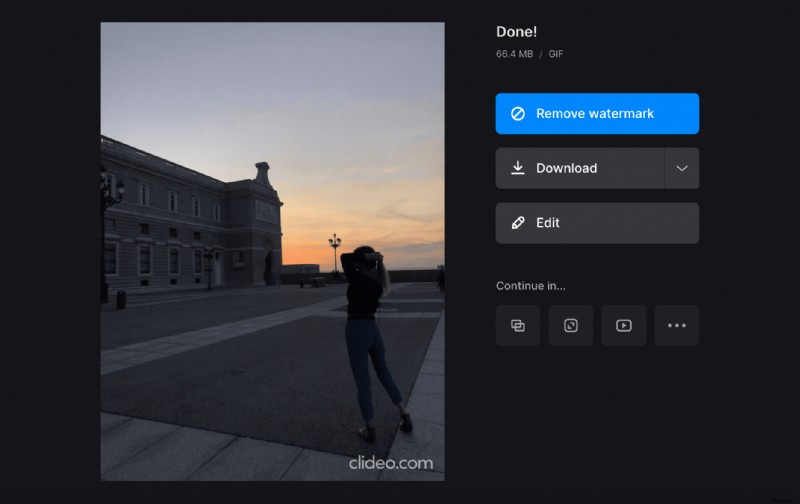
Trouwens, je kunt doorgaan met je creatieve inspanningen door onze meme-maker te gebruiken. Als Pro-abonnee kunt u van de ene tool naar de andere gaan zonder uw tussentijdse resultaten te downloaden en opnieuw te uploaden.
